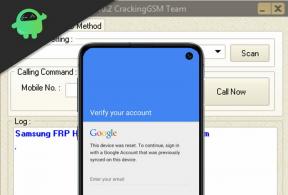Hogyan lehet kijavítani, hogy a Google Play Áruház nem nyílik meg Androidon
Vegyes Cikkek / / December 25, 2021
Ha Ön Android okostelefon-felhasználó, bizonyosan, alkalmanként ezt kapja Google Play Áruház nem nyílik meg hiba az Android okostelefonon. Aki ebben a hibában szenved, annak több problémával is szembe kell néznie, például nem tudja frissíteni az okostelefonjára telepített alkalmazásokat sem.
Mindenesetre a fő kérdés az, hogy létezik-e olyan javítás, amely véglegesen megoldja ezt a problémát? Nos, természetesen van néhány javítás, és találd ki, mit? Ebben a cikkben mindegyiket megemlítettük. Tehát minden további nélkül kezdjük az útmutatóval, és nézzük meg, hogy meg tudjuk-e javítani a Google Play Áruházat, amely nem nyit meg problémát Android-eszközökön.

Az oldal tartalma
-
Javítás: A Google Play Áruház nem nyílik meg Androidon
- 1. javítás: Indítsa újra az eszközt
- 2. javítás: Törölje a Play Áruház gyorsítótárát és adatait
- 3. javítás: Ellenőrizze a belső tárhelyet
- 4. javítás: Ellenőrizze, hogy elérhető-e az Android frissítés
- 5. javítás: Jelentkezzen be újra
- Becsomagolás
Javítás: A Google Play Áruház nem nyílik meg Androidon
A hiba hátterében különböző okok állhatnak, például bármely függőben lévő operációs rendszer frissítése, vagy véletlenszerű hibák és hibák stb., de a pontos még ismeretlen. Itt azonban megadjuk az összes olyan javítást, amely korábban segítette a felhasználókat az adott probléma megoldásában. Szóval, te is kipróbálhatod őket.
1. javítás: Indítsa újra az eszközt
Igen, egyszerűen indítsa újra az eszközt, amikor ilyen problémába ütközik – indítsa újra az eszközt az összes ideiglenes gyorsítótár-fájl és hiba eltávolításához. Ezenkívül ez új kezdetet ad Android-eszköze zökkenőmentes működéséhez. Most, miután újraindította az eszközt, próbálja meg megnyitni a Google Play Áruházat, hogy ellenőrizze, hogy a hiba kijavított-e vagy sem.
2. javítás: Törölje a Play Áruház gyorsítótárát és adatait
Próbáltad üríteni a Google Play Áruház gyorsítótárát és adatait? Ha nem, akkor ezt ki kell hagynia, mivel sok játékos arról számolt be, hogy ez segíteni fog nekik a probléma megoldásában. Eközben, ha nem tudja, hogyan kell ezt megtenni, kövesse az alábbi eljárást:
- Nyissa meg az Android-eszköz beállításait
- Ezt követően a következő utat kell követnie: Alkalmazások és értesítések< Az összes alkalmazás megtekintése.
- Most navigálnia kell, és meg kell találnia a Google Play Áruházat a listából, és meg kell érintenie azt.

- Ezután kövesse az utat: Tárhely< Gyorsítótár törlése
- Ezután egyszerűen, ha akarja, nyomja meg a Adatok törlése gomb.
- Most futtassa újra a Google Play Áruházat a Google Play Áruházban.
3. javítás: Ellenőrizze a belső tárhelyet
Ha továbbra is bajban van, előfordulhat, hogy az eszköz tárhelye kifogy. Tehát először ellenőrizze, hogy van-e elég szabad hely. Ehhez nyissa meg a beállítások alkalmazást, mutasson a Tárhely lehetőségre, és ellenőrizze, hogy megtelt-e. Ezenkívül, ha szükséges, töröljön néhány olyan haszontalan adatot, amelyekre úgy gondolja, hogy már nincs szüksége. Ezt követően ellenőrizze, hogy a Google Play Áruház nem nyíló problémája megoldódik-e vagy sem.
4. javítás: Ellenőrizze, hogy elérhető-e az Android frissítés
Ez egy másik ok, amiért a Play Áruház nem nyílik meg megfelelően. Tehát ellenőrizheti, hogy elérhető-e Android (OS) frissítés az eszközéhez. Ha igen, akkor azonnal frissítse, és ezt követően látni fogja, hogy a hiba kijavodik, és mostantól hiba nélkül használhatja a Google Play Áruházat.
5. javítás: Jelentkezzen be újra
Ha semmi sem segít, akkor megpróbálhatja ezt. Tehát csak meg kell nyitnia a Beállítások alkalmazást, majd kezelnie kell fiókját. Ezt követően egyszerűen jelentkezzen ki meglévő fiókjából, majd jelentkezzen be újra. Ezután törölje a Google Play Áruház gyorsítótárát, és futtassa újra. Most valószínűleg megoldódik a probléma.
Reklámok
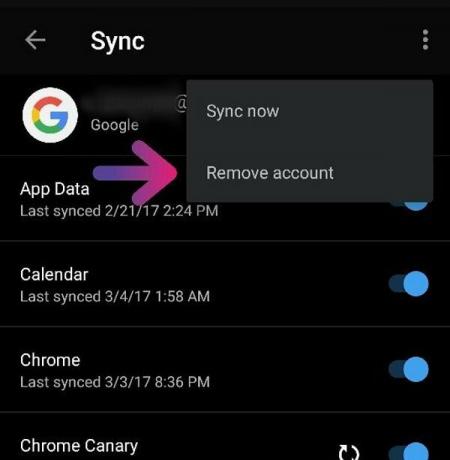
Olvassa el még: Javítás: Ez az eszköz nem támogatja a Miracast Error fogadását
Becsomagolás
Nos, ezek voltak a javítások, amelyeket az Ön számára készítettünk. Ha azonban továbbra is gondjai vannak a fent említett hibával, akkor lépjen kapcsolatba az ügyfélszolgálattal, és kérjen segítséget. Arra is kérhet minket, hogy a megjegyzés rovatban értesítsünk, ha további segítséget szeretnénk nyújtani. Szóval, egyelőre ennyi. Reméljük, hogy tetszett ez az útmutató.
Reklámok